Comment écouter Spotify Steam Deck pendant que vous jouez ?
L'ordinateur Steam Deck, fonctionnant sous SteamOS, permet aux utilisateurs de tout faire sur son système, vous pouvez donc facilement y installer tout ce que vous voulez. Cela explique bien pourquoi il est tout à fait possible de profiter de Spotify sur Steam Deck tout en jouant à des jeux. Son mode Bureau est très convivial, ce qui permet aux utilisateurs de télécharger et d'installer des programmes autres que Steam.
Dans la discussion plus tard, je vais vous montrer le guide simple d'installation Plate-forme de vapeur Spotify ainsi qu'un manuel rapide sur la façon de l'utiliser sur ledit appareil. Ceux-ci incluent le téléchargement de pistes et leur transfert d'un certain appareil vers Steam Deck.
Guide des matières Partie 1. Comment installer Spotify sur Steam Deck ?Partie 2. Comment jouer à Spotify sur Steam Deck pendant que vous jouez ?Partie 3. Comment lire Spotify sur Steam Deck via un navigateur WebPartie 4. Comment lire Spotify sur Steam Deck via BluetoothPartie 5. Comment jouer à Spotify sur Steam Deck de manière illimitée ?Conclusion
Partie 1. Comment installer Spotify sur Steam Deck ?
Spotify fonctionne-t-il sur Pont à vapeur? Oui! Steam Deck permet aux utilisateurs d'écouter leurs listes de lecture organisées sur Spotify. Lors de l'installation de Spotify sur votre Steam Deck, vous devez vous rappeler certaines choses importantes et vous préparer à l'avance afin d'éviter les erreurs lors du processus :
- La première chose du guide Spotify Steam Deck, vous avez besoin d'une connexion Internet stable pour télécharger l'application et procéder à l'installation. Ceci est également essentiel lorsque vous êtes sur le point de vous lancer dans le streaming.
- Vous avez besoin d'un compte Spotify, qu'il s'agisse de Spotify Premium ou non. Si vous utilisez le compte gratuit, vous devrez supporter les publicités qui apparaissent pendant la diffusion.
Après avoir préparé les choses nécessaires, vous pouvez ensuite procéder à l'installation de Spotify sur Steam Deck. Voir la procédure complète ci-dessous.
Étape 1 : Passer en mode bureau
- Pour installer Spotify sur Steam Deck, vous devez d'abord définir votre Steam Deck en mode Bureau. Après avoir lancé votre appareil, appuyez rapidement sur le bouton Steam dans le coin inférieur gauche.
- Cela vous montrera les options dans lesquelles vous devez sélectionner le bouton d'alimentation. Parmi les options révélées, cliquez sur Passer au bureau.
Étape 2 : Installez l'application Spotify sur Steam Deck
- Ensuite, accédez au magasin Discover en cliquant simplement sur l'icône Discover en bas.
- Appuyez sur Rechercher et une fois le clavier apparu, tapez Spotify. Après cela, cliquez sur Entrée. Dans les résultats, cliquez sur Spotify.
- Pour ajouter Spotify à Steam Deck, appuyez sur le bouton Installer à côté de l'application Spotify pour procéder à l'installation.

Partie 2. Comment jouer à Spotify sur Steam Deck pendant que vous jouez ?
Comment puis-je me connecter à Spotify sur Steam Deck après l'installation ? Vous pouvez maintenant appuyer sur le bouton Lecture pour lancer l'application Spotify. Connectez-vous à votre compte Spotify Music avec le mot de passe. Si vous souhaitez utiliser Spotify en mode de jeu normal, vous devrez d'abord inclure Spotify dans la liste des applications non Steam de la bibliothèque Steam. Donc la deuxième chose du guide Spotify Steam Deck partagé ici : ajoutez Spotify à votre bibliothèque Steam. Suivez la procédure indiquée ci-dessous.
Étape 1 : Ajouter Spotify à la bibliothèque Steam
- Après avoir vérifié si votre Steam Deck est déjà réglé en mode Bureau, dirigez-vous vers votre application Steam et accédez à la bibliothèque.
- Regardez dans le coin inférieur gauche de l'écran et appuyez sur le bouton Ajouter un jeu qui se trouve dessus. Après cela, appuyez sur l'option Ajouter un jeu non Steam.
- Dans la fenêtre affichée, choisissez Spotify. Sélectionnez ensuite l'onglet Ajouter les programmes sélectionnés.
- Une fois terminé, vérifiez si l'application Spotify apparaît dans votre collection.
Étape 2 : Jouez à Spotify sur Steam Deck pendant que vous jouez
- Comment diffuser de la musique tout en jouant sur Steam Deck ? Revenez à votre bibliothèque Steam en mode jeu, puis appuyez sur l'onglet non-Steam.
- À partir de là, vous verrez l'application Spotify, puis sélectionnez-la.
- Vous pouvez ensuite laisser Spotify fonctionner en revenant à votre bibliothèque de jeux et en choisissant un autre jeu auquel jouer.

Partie 3. Comment lire Spotify sur Steam Deck via un navigateur Web
Outre le téléchargement et l'installation de l'application Spotify directement sur votre Steam Deck, il existe d'autres moyens alternatifs d'essayer de lire de la musique Spotify sur Steam Deck. Steam Deck est un PC complet fonctionnant sous Linux. Cela signifie qu'il permet également aux utilisateurs d'installer des navigateurs, tels que Google Chrome et Firefox, pour répondre à leurs besoins de navigation sur Internet. Nous partagerons ici le troisième conseil Spotify Steam Deck : installez un navigateur Web sur Steam Deck, puis utilisez-le pour lire Spotify.
Étape 1. Installer le navigateur Web sur Steam Deck
- Tout d’abord, passez en mode bureau sur Steam Deck.
- Recherchez le navigateur Web souhaité sur le Discover Store. Ici, je recommande Google Chrome. Ensuite, cliquez sur Installer pour télécharger le navigateur Web.
- Maintenant, ouvrez Steam en mode bureau. En bas à gauche, il devrait y avoir un signe plus. Cliquez dessus et sélectionnez « Ajouter un raccourci non-Steam ».
- Parcourez le raccourci Google Chrome et ajoutez-le à la bibliothèque. L'icône devrait maintenant apparaître en mode Jeu.
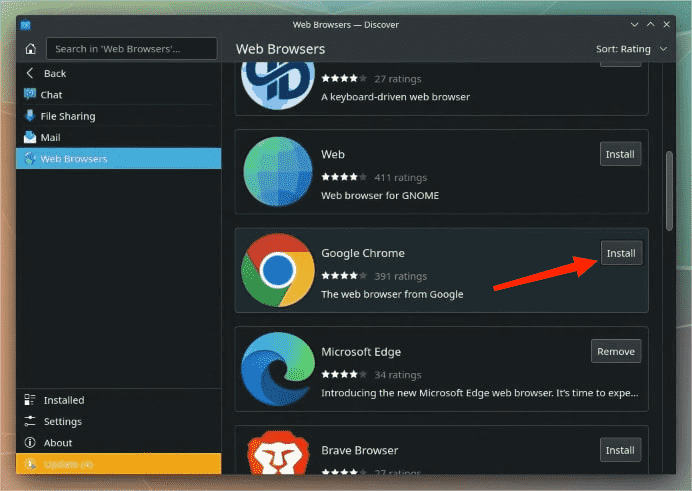
Étape 2 : Écouter de la musique sur Steam Deck à partir de Spotify Web Player
- Maintenant, revenez au mode Jeu sur Steam Deck et dirigez-vous vers l’onglet « Non-Steam » pour y voir le raccourci Google Chrome. Cliquez dessus pour ouvrir le navigateur.
- Entrez ensuite sur le site officiel de Spotify.
- Connectez-vous à votre compte Spotify.
- Vous pouvez maintenant commencer à lire des chansons Spotify sur Steam Deck.
Partie 4. Comment lire Spotify sur Steam Deck via Bluetooth
Une autre façon de jouer à Spotify sur Steam Deck consiste à utiliser Bluetooth. Nous souhaitons partager le quatrième conseil Spotify Steam Deck : associez votre appareil Steam Deck à n'importe quel téléphone mobile contenant une application Spotify.
- Lancez votre Steam Deck et passez à côté de la section Paramètres en appuyant sur le bouton Steam situé en bas. Dans la section Paramètres, recherchez la fonctionnalité Bluetooth et activez-la.
- Assurez-vous que la fonction Bluetooth de votre téléphone est également activée.
- Associez les deux appareils et attendez que la connexion soit stable.
- Une fois terminé, vous pouvez alors commencer à diffuser Spotify sur Steam Deck.
Partie 5. Comment jouer à Spotify sur Steam Deck de manière illimitée ?
D'autres utilisateurs peuvent trouver que le streaming Spotify sur Steam Deck présente certaines limites, en particulier les utilisateurs gratuits de Spotify. Les publicités ennuyeuses peuvent apparaître soudainement dans les chansons, à moins que vous ne souscriviez à l'un des forfaits Premium de Spotify. De plus, les utilisateurs gratuits ne sont pas autorisés à télécharger de la musique sous forme de copie locale. Vous ne pouvez pas écouter de musique hors ligne pendant que vous jouez sur Steam Deck.
Comment télécharger gratuitement de la musique Spotify pour une lecture hors ligne ? Heureusement, nous partagerons le meilleur conseil Spotify Steam Deck dans cette partie. Télécharger de la musique depuis Spotify ne sera pas si compliqué et difficile à faire grâce à un outil professionnel nommé AMusiqueSoft Spotify Music Converter.
Essayez gratuitement le logiciel AMusicSoft ici, vous pourrez profiter de musique Spotify illimitée tout en jouant !
Téléchargement gratuit Téléchargement gratuit
Pourquoi choisir AMusicSoft ?
Le logiciel AMusicSoft est doté de fonctionnalités que les utilisateurs vont certainement adorer, notamment sa capacité à produire plusieurs formats de sortie facilement accessibles sur plusieurs appareils. Les formats que vous pouvez obtenir via cet outil sont MP3, WAV, FLAC, AAC, AC3 et M4A. Voir Comment convertir Spotify en MP3 >>
Une autre fonctionnalité intéressante est qu'AMusicSoft supprime la protection DRM. Cela signifie que vous pouvez transférer des chansons Spotify sur n'importe quel appareil et les lire dessus. Outre Steam Deck, vous pouvez également lire de la musique Spotify sur d'autres consoles de jeu comme la PS4. Voir Comment jouer à Spotify sur PS4 >>
En plus de cela, AMusicSoft a une vitesse 5x qui peut garantir une période d'attente plus courte jusqu'à ce que tous les processus soient terminés. Avec cet outil, soyez également assuré que les fichiers auront la meilleure qualité audio, identique à celle des fichiers d'origine.
Étape pour télécharger des chansons Spotify via AMusiqueSoft
- Pour commencer à utiliser cet outil, lancez simplement votre navigateur et rendez-vous sur le site Web d'AMusicSoft et cliquez sur le bouton Télécharger pour l'obtenir. L'installation devrait durer quelques minutes à elle seule.
Téléchargement gratuit Téléchargement gratuit
- Après cela, vous pouvez simplement déplacer les chansons que vous souhaitez télécharger mais également les convertir de Spotify vers l'interface d'AMusicSoft Spotify Music Converter en utilisant une telle méthode de glisser-déposer.

- Pour télécharger des chansons Spotify pour Steam Deck, vous pouvez ensuite choisir le bon format de sortie ainsi que les options de qualité qui vous plaisent le plus.

- Pour lancer le processus de conversion, choisissez l'option qui implique alors pleinement "Convertir" directement dans le menu.

- Une fois les fichiers convertis et téléchargés sur votre appareil, il ne vous reste plus qu'à transférer ces copies sur votre appareil Steam Deck. Assurez-vous qu'il est réglé sur le mode Bureau pour lire Spotify sur Steam Deck sans problème.
Conclusion
La discussion ci-dessus a couvert les conseils les plus simples de Spotify Steam Deck que les utilisateurs peuvent essayer pour obtenir la meilleure expérience musicale tout en jouant à Spotify sur Steam Deck. Parmi les méthodes proposées telles que le Bluetooth, le navigateur Web, l'application Spotify et l'outil professionnel, je recommanderais AMusiqueSoft Spotify Music Converter le meilleur car il vous permettra même de télécharger des copies de listes de lecture et de pistes Spotify avec facilité et commodité. De plus, ces copies sont à vous de les conserver une fois converties avec succès.
Les gens LIRE AUSSI
- Spotify sur PS4 ne fonctionne pas : comment y remédier
- Spotify est-il gratuit sur PS4 : voici la réponse
- "Pouvez-vous jouer à Spotify sur Twitch" - Découvrez comment !
- Comment écouter Spotify sur Xbox 360 : un guide pour vous
- Apprenez à jouer à Spotify sur Xbox One ici
- Comment écouter Spotify sur Discord avec ou sans Premium
- Connectez Spotify à Discord sur PC, Mac, iPhone et Android
Robert Fabry est un blogueur passionné, un passionné de technologie, et peut-être pourra-t-il vous contaminer en partageant quelques astuces. Il a également une passion pour la musique et a écrit pour AMusicSoft sur ces sujets.